win7で隠しフォルダーを表示する方法を教えてください。
Microsoft のクラシック オペレーティング システム win7 を使用している人はまだ多くいるため、使用中にいくつかの問題が発生することは避けられません。最近、一部のネチズンは、Win7 システムで誤っていくつかのフォルダーを隠し、Win7 で隠しフォルダーを表示する方法がわからないと報告しました。以下のエディターは、win7 で隠しフォルダーを表示する方法を説明します。
具体的な手順は次のとおりです:
1. 左下隅の [スタート] メニューをクリックし、[コンピューター] をクリックします。
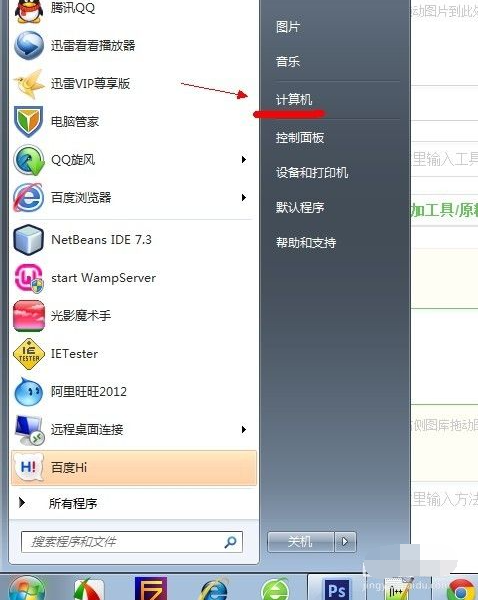
#2. ウィンドウの左上にある [整理] メニューをクリックし、[フォルダーと検索のオプション] を選択します。
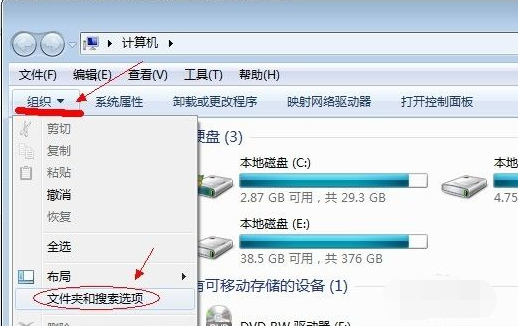
#3. クリックしてポップアップ ウィンドウの [表示] タブに切り替えます。
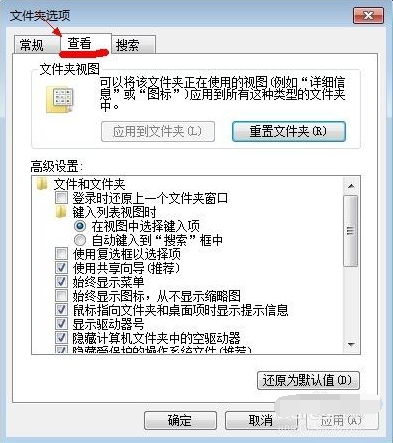
4. ウィンドウの中央にあるスクロール バーを引き下げて、[隠しファイル、フォルダー、またはドライブを表示する] を見つけ、その前にある円を選択します。次に「OK」をクリックします。
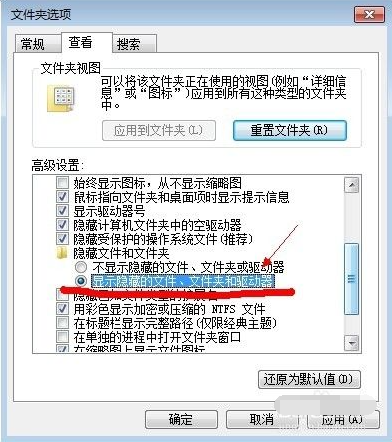
#5. この時点では、コンピューター内のすべての隠しファイルとフォルダーが表示されます。
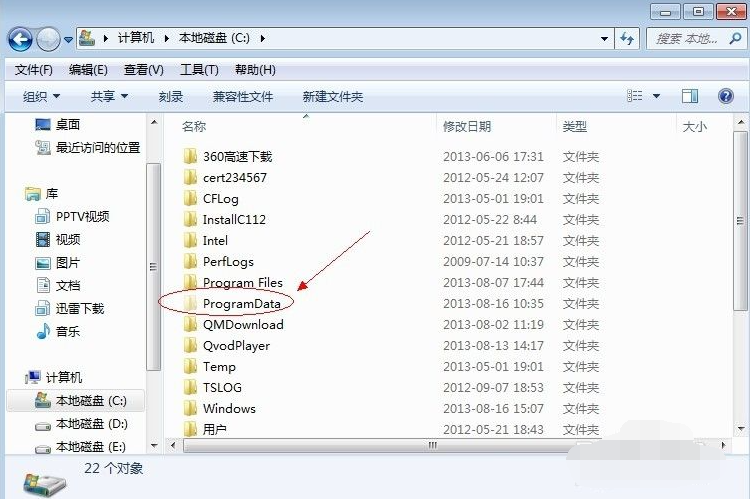
win7で隠しフォルダを表示する方法は以上ですので、困っている方はチュートリアルを参照して操作してください。
以上がwin7で隠しフォルダーを表示する方法を教えてください。の詳細内容です。詳細については、PHP 中国語 Web サイトの他の関連記事を参照してください。

ホットAIツール

Undresser.AI Undress
リアルなヌード写真を作成する AI 搭載アプリ

AI Clothes Remover
写真から衣服を削除するオンライン AI ツール。

Undress AI Tool
脱衣画像を無料で

Clothoff.io
AI衣類リムーバー

Video Face Swap
完全無料の AI 顔交換ツールを使用して、あらゆるビデオの顔を簡単に交換できます。

人気の記事

ホットツール

メモ帳++7.3.1
使いやすく無料のコードエディター

SublimeText3 中国語版
中国語版、とても使いやすい

ゼンドスタジオ 13.0.1
強力な PHP 統合開発環境

ドリームウィーバー CS6
ビジュアル Web 開発ツール

SublimeText3 Mac版
神レベルのコード編集ソフト(SublimeText3)

ホットトピック
 7647
7647
 15
15
 1392
1392
 52
52
 91
91
 11
11
 36
36
 110
110


